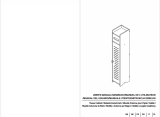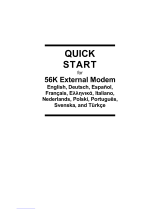La página se está cargando...

Edición: octubre de 2000
El siguiente párrafo no tiene vigencia en aquellos países en los que estas disposiciones entren en conflicto con las leyes
locales: LEXMARK INTERNATIONAL, INC., PROPORCIONA ESTA PUBLICACIÓN "TAL COMO ESTÁ" SIN GARANTÍA DE
NINGÚN TIPO, NI EXPRESA NI IMPLÍCITA, INCLUIDA PERO NO LIMITADA A LAS GARANTÍAS IMPLÍCITAS DE
COMERCIALIDAD O DE APTITUD PARA UN PROPÓSITO ESPECÍFICO. En algunos estados no se permite la renuncia de
garantías implícitas o explícitas en determinadas transacciones, por lo que puede que esta declaración no se aplique.
La presente publicación puede incluir imprecisiones técnicas o errores tipográficos. De forma periódica, se realizan modificaciones
en la información aquí contenida; dichas modificaciones se incorporarán en ediciones posteriores. En cualquier momento se pueden
realizar mejoras o cambios en los productos o programas descritos.
Puede dirigir sus comentarios a Lexmark International, Inc., Department F95/032-2, 740 West New Circle Road, Lexington, Kentucky
40550, EE.UU. En el Reino Unido y Eire, diríjase a Lexmark International Ltd., Marketing and Services Department, Westhorpe
House, Westhorpe, Marlow Bucks SL7 3RQ. Lexmark puede utilizar o distribuir cualquier información que proporcione de la forma
que considere adecuada sin que eso suponga ninguna obligación. Puede comprar copias de las publicaciones relacionadas con
estos productos llamando al 1-800-553-9727. Desde el Reino Unido y Eire, llame al 0628-481500. Para el resto de países, póngase
en contacto con el establecimiento de venta.
Las referencias en esta publicación a productos, programas o servicios no implican que el fabricante tenga la intención de ofrecerlos
a todos los países en los que opera. Cualquier referencia a un producto, programa o servicio no implica que sólo pueda utilizarse
dicho producto, programa o servicio. En el lugar de los mencionados, puede utilizarse cualquier producto, programa o servicio
equivalente funcionalmente que no infrinja ningún derecho sobre la propiedad intelectual. La evaluación y verificación del
funcionamiento con otros productos, programas o servicios, excepto los mencionados explícitamente por el fabricante, son
responsabilidad del usuario.
Lexmark, el diseño de Lexmark con diamante, MarkNet, MarkVision y Optra son marcas comerciales de Lexmark International, Inc.,
registradas en Estados Unidos y/u otros países. OptraImage y MarkTrack son marcas comerciales de Lexmark International, Inc.
PostScript® es una marca comercial registrada de Adobe Systems Incorporated. PostScript Level 2 o PostScript 3 es la designación
de Adobe Systems de un conjunto de comandos y funciones de impresora (lenguaje) incluido en sus productos de software. Esta
impresora está diseñada para ser compatible con el lenguaje PostScript Level 2 o PostScript 3. Esto significa que la impresora
reconoce los comandos PostScript Level 2 o PostScript 3 utilizados en distintos programas de aplicación y que la impresora emula
las funciones correspondientes a los comandos. Otras marcas comerciales pertenecen a sus respectivos propietarios.
© Copyright 1999, 2000 Lexmark International, Inc.
Reservados todos los derechos.
Distribuido en Europa por
LEXMARK INTERNATIONAL SA
RN 152
45760 BOIGNY-SUR-BIONNE
FRANCIA
DERECHOS RESTRINGIDOS DEL GOBIERNO DE LOS ESTADOS UNIDOS
Este software y documentación se suministran con DERECHOS RESTRINGIDOS. El uso, copia o divulgación por el gobierno está
sujeto a ciertas restricciones tal como se expresa en el apartado (c)(1)(ii) de la cláusula sobre los derechos de datos técnicos y software
de ordenador del DFARS 252.227-7013 y a las normas aplicables del FAR: Lexmark International, Inc., Lexington, KY 40550.

OptraImage Setup Guide
173
OptraImage
Guía de instalación
Español
Para utilizar con OptraImage 242/232
Información de seguridad- - - - - - - - - -174
Instalación de la impresora - - - - - - - - -175
Instalación del servidor de impresión MarkNet- 176
Desbloqueo de la unidad de exploración - -177
Instalación de la bandeja de alimentación de
papel y del tope del papel- - - - - - - - -178
Conexión de los cables de alimentación y los
demás cables- - - - - - - - - - - - - - -179
Encendido de la unidad de exploración y la
impresora- - - - - - - - - - - - - - - - -182
Asignación de una dirección de red- - - - -184
Defina los valores predeterminados de copia- 186
Configuración para el envío y la recepción de
faxes - - - - - - - - - - - - - - - - - - -188
Configuración de la exploración de red - - -192
Verificación de la configuración- - - - - - -195
Distribución de instrucciones del usuario de
OptraImage- - - - - - - - - - - - - - - -196
Solución de problemas de instalación- - - -197
Mantenimiento del escáner- - - - - - - - -198
Avisos - - - - - - - - - - - - - - - - - - -201

174
OptraImage Setup Guide
Información de seguridad
Información general de
seguridad
Tenga en cuenta siempre las siguientes precauciones de
seguridad cuando instale o utilice el equipo telefónico para
reducir el riesgo de incendios, cortocircuitos y daños
personales:
• Si el producto NO está marcado con este símbolo ,
DEBE conectarlo a una toma de tierra.
• El cable de alimentación debe conectarse a una toma de
corriente cercana al producto y de fácil acceso.
• Para reparaciones u operaciones de mantenimiento no
descritas en las instrucciones de funcionamiento, diríjase
a un técnico cualificado.
• Este producto ha sido diseñado, comprobado y aprobado
para cumplir las estrictas normativas de seguridad global
con el uso de componentes específicos de Lexmark. Las
características de seguridad de alguna pieza pueden no
ser siempre obvias. Lexmark no se responsabiliza de los
daños que puedan surgir del uso de otras piezas de
recambio.
Información de
seguridad de fax y
teléfono
• Al instalar el servidor de impresión Lexmark MarkNet
N2501e que contiene el puerto de fax módem, tenga en
cuenta todas las precauciones de seguridad de los
equipos en los que instale la tarjeta.
• No realice los procedimientos de instalación de esta guía
durante una tormenta eléctrica.
• No instale ni utilice este equipo en ubicaciones húmedas.
• Antes de acceder al compartimento de la impresora en el
que está instalada la tarjeta, retire primero el cable de
línea de teléfono y fax de la toma de corriente y, a
continuación, del puerto de fax módem del servidor de
impresión de MarkNet.

OptraImage Setup Guide
175
Step 1: Instalación de la impresora
1 Instale la impresora según las instrucciones de la
documentación proporcionada con la misma. Esto incluye
la instalación de bandejas, hardware de dúplex y otras
opciones adquiridas.
Es posible que haya recibido más de
una copia del CD Controladores,
MarkVision y utilidades. Al instalar los
controladores de impresora, asegúrese
de que utiliza la última versión.
Si conecta la impresora a una red, guarde la página de
configuración de la red para utilizar la información de la
misma durante la instalación de OptraImage.
2 Verifique la instalación del hardware de la impresora. Para
ello, imprima una página de los valores de menús. Las
instrucciones para la impresión de esta página se
incluyen en la documentación de instalación de la
impresora.
3 Apague la impresora antes de realizar el siguiente paso.
Lea la siguiente declaración de precaución.
PRECAUCIÓN:
Apague todos los
dispositivos
Antes y durante la instalación de OptraImage, desconecte
todos los cables de alimentación, de teléfono, fax y red de las
tomas de corriente. Esto incluye los cables conectados a una
estación de trabajo, impresora, servidor de impresión
MarkNet, unidad de exploración y otros periféricos
conectados mediante una toma de corriente.
Siga las instrucciones de instalación, para conectar todos los
equipos a tomas de tierra o tomas de teléfono y fax y
encenderlos.

176
OptraImage Setup Guide
Step 2: Instalación del servidor de
impresión MarkNet
CAUTION! Antes de instalar el
servidor de impresión MarkNet
N2501e en la impresora, asegúrese
de que el cable de fax y teléfono no
está conectado a la tarjeta ni a la
toma mural. Asegúrese de que la
impresora no está conectada.
Si la impresora se proporciona con el servidor de impresión
MarkNet N2501e o N2401e instalado, vaya al siguiente paso.
Instale el servidor de impresión MarkNet N2501e o N2401e
en una ranura de tarjeta opcional disponible dentro de la
impresora. (En ocasiones, los servidores internos MarkNet
se denominan tarjetas de opción.)
Para obtener instrucciones detalladas sobre la instalación del
servidor de impresión, consulte la documentación de
instalación de la impresora.
Consulte “Información de seguridad” on
page 174 para obtener más información
de precaución.
Puertos del servidor de impresión MarkNet N2501e
Puerto SCSI (a éste se
conecta la unidad de
exploración OptraImage)
Puerto Ethernet
10/100 (utiliza un
cable RJ-45)
Puerto de fax
módem (utiliza
un cable RJ-11)
Puertos del servidor de impresión
Puerto SCSI (a éste se
conecta la unidad de
exploración OptraImage)
Puerto Ethernet 10/100
(utiliza un cable RJ-45)

OptraImage Setup Guide
177
Step 3: Desbloqueo de la unidad de
exploración
Las unidades de exploración se bloquean durante el
transporte para evitar daños en el mecanismo de
exploración.
Debe desbloquear la unidad de exploración para poder
utilizarla.
1 Busque el interruptor de bloqueo en la parte inferior de la
unidad de exploración.
2 Mueva el interruptor hasta la posición de desbloqueo.

178
OptraImage Setup Guide
Step 4: Instalación de la bandeja de
alimentación de papel y del
tope del papel
1 Instale la extensión del papel en la bandeja de
alimentación de papel.
2 Coloque la bandeja de alimentación de papel en el
alimentador de documentos automático.
3 Instale el tope del papel en la cubierta superior.
Extensión del papel
Bandeja de
alimentación de papel
Tope del papel
Cubierta superior
Alimentador de
documentos
automático

OptraImage Setup Guide
179
Step 5: Conexión de los cables de
alimentación y los demás cables
Conecte el cable de alimentación y los demás cables al
hardware OptraImage, pero
no conecte los cables de
alimentación a las tomas de corriente.
Es importante conectar la alimentación en la secuencia
correcta. Para obtener información detallada, consulte
“Encendido de la unidad de exploración y la impresora” on
page 182.
Cable de alimentación
de la impresora
Adaptador de
alimentación
OptraImage
OptraImage
OptraImage
Cable SCSI
Cable del alimentador
de documentos automático

180
OptraImage Setup Guide
Cable de teléfono y fax
Alemania: utilice sólo el adaptador
alemán TAE tipo F (N/R 14B5123)
proporcionado con este producto, ya que
contiene un filtro de tonos para
facturación. Este adaptador está
diseñado sólo para el conector F de
toma de corriente alemán. Éste debe ser
el único dispositivo conectado al
receptáculo de pared NFN.
Suiza: utilice sólo el adaptador suizo
(N/R 14B5109) proporcionado con este
producto, ya que contiene un filtro de
tonos para facturación.
Para enviar o recibir faxes, debe conectar el cable de línea
de teléfono y fax RJ-11 en el puerto de fax módem de la
parte posterior del servidor de impresión MarkNet N2501e
instalado en la impresora.
Si ha recibido un adaptador de teléfono diseñado
específicamente para utilizarlo en su país, conecte el
adaptador al cable de línea de teléfono y fax.
No conecte
todavía el cable de teléfono y fax a la toma.
Cable de red
Si desea poder enviar trabajos de impresión en red a la
impresora OptraImage, conecte el cable Ethernet al puerto
de red Ethernet en la parte posterior del servidor de
impresión MarkNet instalado en la impresora.
Cable SCSI
Cable de red
Ethernet
Cable de
teléfono y fax
(RJ-11)
Parte posterior de la impresora

OptraImage Setup Guide
181
Cable del alimentador de documentos
automático
Para que el alimentador de documentos automático
funcione, debe conectar el cable del mismo al puerto
correspondiente en la parte posterior de la unidad de
exploración.
Cables de alimentación
Conecte todos los cables de alimentación a la unidad de
exploración y a la impresora,
pero no conecte la
alimentación todavía.
Cable SCSI
El cable SCSI conecta la unidad de exploración y la
impresora entre sí.
Conecte el cable SCSI en este paso, pero
no conecte la alimentación todavía.
Asegúrese de que las opciones del conmutador SCSI de la
parte posterior de la unidad de exploración están en la
posición correcta.
Cable del alimentador
de documentos automático
Cable del adaptador
de alimentación
Cable SCSI
Valores correctos
del conmutador SCSI
Parte posterior del escáner

182
OptraImage Setup Guide
Step 6: Encendido de la unidad de
exploración y la impresora
Secuencia
de conexión
1 Si está utilizando MarkNet N2501e, conecte el cable de
línea de teléfono y fax a la toma de línea telefónica.
2 Si ha desconectado el cable de red Ethernet del servidor
de impresión en un paso anterior, vuelva a conectarlo.
3 Conecte el cable de alimentación de la unidad de
exploración. LA UNIDAD DE EXPLORACIÓN SE
ENCIENDE AUTOMÁTICAMENTE.
4 Conecte el cable de alimentación a una toma de tierra y
encienda la impresora.
5 Si ha desconectado la alimentación del ordenador en un
paso anterior, vuelva a conectarla.
6 Espere hasta que se inicie OptraImage. Cuando se
encienda la unidad de exploración, hay un corto ciclo de
espera mientras se inicia el firmware. En la primera línea
del panel de control de OptraImage aparece “Definir
fecha/hora” y en la segunda “Espere”.
No apague la
impresora ni desconecte la unidad de exploración
hasta
que desaparezca el mensaje “Espere” del panel de
control
.

OptraImage Setup Guide
183
La instalación del hardware ha finalizado. Ya puede
configurar OptraImage.
Instalación
por primera
vez
Panel de OptraImage: Cuando haya finalizado la inicialización,
desaparece el mensaje
Espere. El
mensaje
Definir fecha/hora indica que debe
definir la información de fax necesaria.
Reinicio
Panel de OptraImage: Cuando reinicia OptraImage, aparece un mensaje
Espere en la segunda línea del panel de control.
Cuando haya finalizado la inicialización, en el
panel de control de OptraImage aparecen la
fecha y hora actuales y el mensaje de estado
Lista.
Panel de la
impresora
Panel de la impresora: A encender la impresora por primera vez, es
posible que aparezca el mensaje de la izquierda.
La opción Fax analógico está desactivada, a
menos que se realice una actualización de
memoria de un total de al menos 24 MB.
Definir fecha/hora
Espere . . .
Espere . . .
24 MB de memoria
necesarios para fax . . .

184
OptraImage Setup Guide
Step 7: Asignación de una dirección
de red
Impresión de una página
de instalación de red
Para que los demás dispositivos de la red puedan encontrar
OptraImage, debe asignar una dirección IP, una máscara de
red y un gateway al servidor de impresión MarkNet.
No puede configurar manualmente la
exploración de red mediante el panel de
control de OptraImage. Debe ir a la
dirección IP del servidor de impresión
MarkNet y utilizar las páginas Web
residentes de MarkNet.
Si la red utiliza DHCP, los valores de dirección correctos se
asignan automáticamente. Utilice el panel del operador de la
impresora para imprimir una página de configuración de la
red. Pulse los botones Menú de red, Opción de red X,
Configuración de red X, Imprimir y, a continuación, Imprimir
página de configuración. Busque la información TCP/IP en la
página de configuración de la red. Cuando haya localizado la
dirección, vaya al siguiente paso.
Algunas redes tardan varios minutos en
establecer la comunicación con los
demás dispositivos de la red. Si la
página de configuración de la red no
contiene la información que debiera,
como una dirección IP asignada
automáticamente, espere unos minutos
y vuelva a imprimir la página.
Si no dispone de DHCP, debe asignar la dirección IP
manualmente. La definición manual de una dirección IP la
realiza normalmente un administrador de red y puede afectar
a otros valores de red. No intente asignar manualmente la
dirección, a menos que sea correcto realizarlo.
Asignación manual de
información de la
dirección IP
Método 1: panel del operador de la impresora
Una forma sencilla de definir la información de dirección
dentro del servidor de impresión MarkNet es utilizar el panel
del operador de la impresora. Para utilizar este método, debe
estar al lado de la impresora.
La “X” indica la ranura de tarjeta de
opción utilizada en la impresora. Por
ejemplo, si instala el servidor de
impresión en la ranura de opción 2, en el
panel del operador de la impresora
aparecerá: Opción de red 2.
1 En el panel del operador de la impresora, seleccione
Menú de red, Opción de red X, Configuración de red X,
TCP/IP y, a continuación, Definir dirección IP. Pulse
Menú> hasta que aparezca la opción de menú y, a
continuación, pulse Seleccionar.

OptraImage Setup Guide
185
2 Cuando aparezca la dirección IP actual (el valor
predeterminado es cero), utilice los botones para
cambiarla. Si pulsa Seleccionar avanza al siguiente
segmento de la dirección. Si pulsa Menú> incrementa el
número en uno. Si pulsa <Menú reduce el número en uno.
Para obtener instrucciones sobre otras
formas de definir la dirección IP, como
un ARP estático y telnet, RARP y telnet,
BOOTP y MarkVision, consulte el CD
Controladores, MarkVision y utilidades.
Haga clic en Ver documentación y
busque el enlace de MarkNet.
3 Cuando haya terminado de definir la dirección IP, pulse
Seleccionar hasta que aparezca brevemente la palabra
GUARDADO.
4 Imprima una nueva página de configuración de la red
para verificar que la información se ha introducido como
pretendía.
Método 2: utilidad de configuración TCP/IP del
servidor de impresión
Use esta sencilla utilidad para inicializar la dirección IP si la
estación de trabajo ejecuta Windows 95/98, Windows NT o
Windows 2000.
Utilice cualquier forma de UAA
(MSB o canónico).
Debe conocer la dirección física de 12 dígitos (UAA) del
servidor de impresión para utilizar este método. La UAA
aparece en la página de configuración de la red. Consulte
“Impresión de una página de instalación de red” on
page 184.
Puede encontrar más información sobre
la instalación, uso y solución de
problemas de la utilidad en el CD
Controladores, MarkVision y utilidades.
Para instalar la utilidad:
1 Inicie el CD Controladores, MarkVision y utilidades
proporcionado con el hardware OptraImage.
2 Realice una instalación personalizada para agregar el
soporte de red.
3 En la lista de componentes que se pueden instalar,
seleccione la utilidad de configuración TCP/IP del
servidor de impresión.
4 Siga las instrucciones que aparecen en pantalla.

186
OptraImage Setup Guide
Step 8: Defina los valores
predeterminados de copia
Hay dos modos de definir los valores predeterminados para
OptraImage:
Método 1: Utilizar la página Web residente de
OptraImage.
1 Introduzca la dirección IP de OptraImage en el campo de
dirección URL del explorador (por ejemplo,
http://192.168.236.24) y pulse Intro.
2 Haga clic en Configuración.
3 Seleccione Configuración de copia del menú OptraImage.
Muchos de estos valores dependerán
del tipo de impresora y escáner de los
que disponga.
En la página Configuración de copia hay las siguientes
opciones disponibles:
• Contenido
• Papel de copia
• Ahorro de papel
• Marco n-up
• Dúplex
• Acabado
• Tama ño original
• Tama ño de copia
• Escala
• Oscuridad prede
• Bandeja de salida
• Número de copias
• Valores predeterminados de fábrica
4 Cuando haya realizado la selección, haga clic en enviar.

OptraImage Setup Guide
187
Método 2: Utilizar el panel de control de
OptraImage.
1 En el panel de control de OptraImage, pulse los botones
(Contenido, Papel de copia, Dúplex, etc.) para las
opciones predeterminadas deseadas.
2 Cuando haya realizado las selecciones, pulse Menú>
hasta que aparezca Menú Copiar.
3 Pulse Menú> hasta que aparezca Menú Copiar=Guardar
valores y pulse Seleccionar para guardar.

188
OptraImage Setup Guide
Step 9: Configuración para el envío y la
recepción de faxes
Requisitos
FCC de fax
Durante la configuración del fax debe asignar información
básica. Telephone Consumer Protection Act (Ley sobre la
protección de usuarios de teléfono) de 1991 requiere que
todos los faxes salientes contengan la siguiente información
en el margen superior o inferior en cada hoja transmitida o en
la primera página de la transmisión:
Para obtener más información sobre
FCC, consulte “Avisos de emisiones” on
page 201 y “Avisos sobre Avisos” on
page 202.
• Fecha y hora (fecha y hora de envío del fax)
• Nombre de estación (identificación de la empresa, otra
entidad o persona que envía el mensaje)
• Número de estación (número de teléfono de la máquina,
empresa, otra entidad o persona que envía el fax)
Configuración
manual del fax
Si no dispone de un entorno TCP/IP, debe utilizar el panel de
control de OptraImage para definir la información básica del
fax.
Consulte la documentación en línea en el CD de
OptraImage, para obtener instrucciones específicas. Haga
clic en Ver documentación, Uso de OptraImage y busque
Configuración avanzada de fax.
Configuración
para el envío de faxes
Una vez definida la dirección IP (mediante cualquier
método), utilice el explorador para definir la información
necesaria de fax.
La tarea de configuración la realiza
normalmente un administrador de red u
otra persona de la asistencia del
sistema. Si se le solicita una contraseña
durante la realización de las siguientes
instrucciones, consulte con una persona
de la asistencia del sistema para obtener
ayuda.
1 Introduzca la dirección IP de OptraImage en el campo de
dirección URL del explorador (por ejemplo,
http://192.168.236.24) y pulse Intro.
2 Haga clic en Configuración.
3 Bajo el encabezado OptraImage, haga clic en Config.
FAX.
Si va a cambiar los modos de fax, debe
hacer clic en Enviar antes de poder
acceder a la página de configuración.
4 Haga clic en Configuración.

OptraImage Setup Guide
189
Durante el encendido de la impresora, si
el servidor de impresión MarkNet está
configurado para utilizar la hora del
Protocolo Horario de Red (NTP), el
servidor de hora establece la fecha y la
hora actuales. Sin embargo, debe definir
la zona horaria para obtener la hora
correcta.
5 Introduzca la información de FCC necesaria:
• Fecha y hora (fecha y hora actual)
• Nombre de estación (nombre personal o de la empresa)
• Número de estación (número de línea de teléfono y fax)
6 Seleccione la zona horaria, como Oriental (EE.UU y
Canadá, Hora estándar oriental). De esta forma se define
la información necesaria.
7 Defina o cambie los valores adicionales de fax que desee.
8 Cuando haya finalizado de introducir la información, haga
clic en Enviar.
Uso de MarkVision
para definir la
información de fax
MarkVision es una utilidad de administración de impresoras
del CD Controladores, MarkVision y utilidades.
Después de instalar MarkVision, puede realizar una
búsqueda IP para localizar la impresora OptraImage que
contiene el servidor de impresión MarkNet N2501e o N2401e
e ir a la ficha Fax para definir la información necesaria. Haga
clic en Configurar, TCP/IP e inicie el administrador de
dirección TCP/IP.
Encontrará las instrucciones de
instalación de MarkVision en el manual
del CD proporcionado con el CD
Controladores, MarkVision y utilidades.
Siga las instrucciones que aparecen en pantalla y guarde los
valores antes de cerrar MarkVision.
Configuración
para la recepción de
faxes
Puede configurar OptraImage para dirigir faxes recibidos a
través del puerto de fax módem en MarkNet N2501e a una
bandeja de salida de la impresora.
Las opciones de bandeja de salida de la
impresora disponibles se determinan
según lo que admita la misma. Para
obtener información sobre las opciones
que admite la impresora, consulte la
documentación de la misma.
Para definir las opciones de recepción de fax:
1 Introduzca la dirección IP de OptraImage en el campo de
dirección URL del explorador y pulse Intro.
2 Haga clic en Configuración.
Si va a cambiar los modos de fax, debe
hacer clic en Enviar antes de poder
acceder a la página de configuración.
3 Bajo el encabezado OptraImage, haga clic en Config.
FAX.
4 Haga clic en Configuración.

190
OptraImage Setup Guide
Para obtener una lista completa de
opciones de recepción de fax, consulte
la documentación en línea en el CD de
OptraImage. Haga clic en Ver
documentación, Uso de OptraImage y
busque Solucionar problemas de fax.
5 Defina las opciones de Almacenam fax, Bandeja salida,
Nº tonos respue., etc.
6 Cuando haya finalizado, haga clic en Enviar.
Configuración
del registro de
transmisión de fax
Cuando envíe o reciba un fax, la actividad se registra en un
archivo. Puede imprimir este archivo cuando lo desee o
especificar que se imprima automáticamente.
Para definir las opciones de registro de transmisión del fax:
1 Introduzca la dirección IP de OptraImage en el campo de
dirección URL del explorador y pulse Intro.
2 Haga clic en Configuración.
Para obtener una lista completa de las
opciones de registro de fax, consulte la
documentación en línea en el CD de
OptraImage. Haga clic en Ver
documentación, Uso de OptraImage y
busque Solucionar problemas de fax.
3 Bajo el encabezado OptraImage, haga clic en Config.
FAX.
4 Haga clic en Configuración.
5 Defina las opciones para la impresión de registros de
transmisión y bandejas de salida.
6 Cuando haya finalizado, haga clic en Enviar.
Si Analógico ya está seleccionado,
simplemente pulse el botón
Configuración.
Para obtener información sobre tamaños, tipos de papel y
bandejas de salida admitidos, consulte la documentación de
la impresora.
Creación de destinos
permanentes de fax
En lugar de introducir los números de teléfono de los
destinos del fax cada vez que envía un fax, puede crear
destinos permanentes de fax que aparezcan en el panel de
control de OptraImage.
Una vez creados los destinos
permanentes de fax, estarán disponibles
en el panel de control de OptraImage.
Pulse Modo Fax/Explorar hasta que
aparezca EXPLORAR
→ FAX en la
pantalla del panel de control. Pulse
Menú > y < Menú para moverse por la
lista.
1 Introduzca la dirección IP de OptraImage en el campo de
dirección URL del explorador y pulse Intro. Los destinos
creados aquí se almacenan sólo en este dispositivo
OptraImage.
2 Haga clic en Configuración.
3 Bajo el encabezado OptraImage, haga clic en Administrar
Destinos.
4 Haga clic en Config. Destinos FAX.
5 Introduzca un nombre único para el destino de fax y
especifique el número de fax del mismo (por ejemplo,
Juan_Glez 555-1212).

OptraImage Setup Guide
191
Puede crear una lista de distribución de
fax de grupo. Para ello, cree un destino
permanente que contenga varios
números de fax de destinatario. Separe
cada entrada mediante una coma.
Asegúrese de que asigna un nombre
único que identifica el destino como fax
de grupo.
6 Asigne un número de método abreviado (1-245).
Al asignar un método abreviado, puede pulsar # y, a
continuación, el número asignado para activar la
exploración. Si introduce un número de método abreviado
que ya se esté utilizando, se le solicitará que seleccione
otro.
7 Haga clic en Enviar.
Activar la función
servidor de fax
Cuando este modo está activado, en lugar de utilizar el
módem para enviar los faxes salientes, se incorpora el
número de teléfono en la dirección de correo electrónico del
servidor de fax y se le envía un mensaje de correo
electrónico con la imagen de fax como archivo adjunto.
Al activar la función de servidor de fax se
desactiva la función de envío de faxes
analógicos.
1 Introduzca la dirección IP de OptraImage en el campo de
dirección URL del explorador (por ejemplo,
http://192.168.236.24) y pulse Intro.
2 Haga clic en Configuración.
3 Haga clic en Config. Fax en el menú OptraImage.
Si Servidor de fax ya está seleccionado,
simplemente pulse el botón
Configuración.
4 Seleccione Servidor de fax y haga clic en Enviar.
5 Introduzca los valores para el servidor de fax.

192
OptraImage Setup Guide
Step 10: Configuración de la exploración
de red
Para que en la pantalla del panel del
operador aparezcan los menús
EXPLORAR
→ PERFIL,
EXPLORAR →
CORREO
ELECTRÓNICO o EXPLORAR
→ FTP,
debe configurar todas estas opciones
para explorar la dirección IP de
OptraImage, mediante las páginas Web
residentes de MarkNet.
Además de realizar copias y enviar faxes, OptraImage
permite explorar documentos y enviarlos a los destinatarios
asignados en la red.
Hay tres formas de realizar una exploración de red:
• Perfil digitalizar en (para trabajos de exploración de un
solo uso, como la exploración a e-mail una vez o la
exploración de documentos en la estación de trabajo)
• Explorar a E-mail (a un destinatario permanente)
• Explorar a FTP (a un servidor FTP)
Configuración general
de Explorar a E-mail
Configuración de los valores de trabajo de
exploración predeterminados
Puede configurar algunos valores de trabajo de exploración
predeterminados que predefinan los formatos del panel de
control de OptraImage para todos los trabajos de Explorar a
E-mail y Explorar a FTP.
1 Introduzca la dirección IP de OptraImage en el campo de
dirección URL del explorador (por ejemplo,
http://192.168.236.24) y pulse Intro.
2 Haga clic en Configuración.
3 Bajo el encabezado OptraImage, haga clic en Config.
Gral. Explorar a Red.
Cuando haya creado una lista de
destinos permanentes, ésta estará
disponible en el panel de control de
OptraImage; estos valores
predeterminados son opciones activas
para un trabajo de exploración normal.
4 Defina los valores de exploración de red
predeterminados. Es conveniente basar estos valores en
los tipos más comunes de originales que se van a
explorar. Sin embargo, estos valores predeterminados se
pueden anular cambiando los valores del panel de control
de OptraImage justo antes de comenzar la exploración.
5 Haga clic en Enviar.

OptraImage Setup Guide
193
Configuración General
Explorar a E-mail
Especificación del gateway SMTP y otros
valores de E-mail
1 Introduzca la dirección IP de OptraImage en el campo de
dirección URL del explorador y pulse Intro.
2 Haga clic en Configuración.
3 Bajo el encabezado OptraImage, haga clic en Config.
Gral Explorar a E-mail.
Es posible que desee utilizar la dirección
del administrador de red como dirección
predeterminada. Cuando no se pueda
enviar un e-mail, la notificación llegará a
esta dirección.
4 Especifique el gateway SMTP de la red o el proveedor del
servicio de Internet y la dirección de e-mail para la línea
de respuesta del mensaje.
5 Introduzca un asunto (nombre descriptivo) y un mensaje
genérico adecuado para utilizar en todos los trabajos de
exploración a e-mail. Esta información aparece en todos
los e-mail explorados para destinos de e-mail
permanentes.
6 Para almacenar documentos explorados en un sitio Web y
enviar sólo un enlace Web en el e-mail, complete la
sección Enlace Web.
7 Cuando haya introducido las opciones, haga clic en
Enviar.
Creación de destinos
permanentes de E-mail
Cree una entrada de destino distinta para cada destinatario y
asigne nombres únicos fáciles de identificar en la lista.
1 Introduzca la dirección IP de OptraImage en el campo de
dirección URL del explorador y pulse Intro.
2 Haga clic en Configuración.
3 Bajo el encabezado OptraImage, haga clic en Administrar
Destinos.
Antes de crear un destino, compruebe la
lista de la parte inferior de la página
Web. Asegúrese de que el destinatario
no está en la lista.
4 Haga clic en Config. Destinos E-mail.
5 Introduzca un nombre único para el destino.
6 Introduzca la dirección de destino de correo electrónico.
7 Especifique si desea enviar el documento explorado
como Anexo o como Enlace Web.
8 Seleccione el tipo de exploración y la resolución.

194
OptraImage Setup Guide
Puede buscar rápidamente el
destinatario de e-mail pulsando # e
introduciendo el número de método
abreviado en el panel de control de
OptraImage.
9 Si lo desea, asigne un número de método abreviado
(1-245) al destino (opcional).
10Haga clic en Agregar/Modificar. Este nuevo destino está
disponible para seleccionarlo en el panel de control de
OptraImage.
Creación de destinos
FTP permanentes
Cree una entrada de destino distinta para cada destinatario y
asigne nombres únicos fáciles de identificar en la lista.
1 Introduzca la dirección IP de OptraImage en el campo de
dirección URL del explorador y pulse Intro.
2 Haga clic en Configuración.
3 Bajo el encabezado OptraImage, haga clic en Administrar
Destinos.
Antes de crear un destino, compruebe la
lista de la parte inferior de la página
Web. Asegúrese de que el destinatario
no está en la lista.
4 Haga clic en Config. Destinos de FTP.
5 Introduzca un nombre único para el destino.
6 Introduzca el nombre del servidor, la conexión, la
contraseña y el nombre de archivo.
7 Seleccione el tipo de exploración y la resolución.
Puede buscar rápidamente el
destinatario de FTP pulsando # e
introduciendo el número de método
abreviado en el panel de control de
OptraImage.
8 Si lo desea, asigne un número de método abreviado
(1-245) al destino (opcional).
9 Haga clic en Agregar/Modificar. Este nuevo destino está
disponible para seleccionarlo en el panel de control de
OptraImage.

OptraImage Setup Guide
195
Step 11: Verificación de la configuración
Realización de una
copia de prueba
El modo Copia es el valor predeterminado del panel de
control.
1 Asegúrese de que aparece el mensaje de estado Lista.
2 Coloque el original en la unidad de exploración.
3 Pulse el botón Continuar/Enviar para enviar una copia a la
impresora.
Envío de un fax de
prueba
Envíe un fax de prueba de una página a alguien y solicite
respuesta.
Si Enviar/Fax está desactivado, esta
opción NO aparece.
1 Pulse Modo Fax/Explorar una vez. Introd n teléf aparece
en el panel de control de OptraImage.
2 Utilice el teclado numérico del panel de control e
introduzca el número de teléfono de la persona que
recibirá el fax.
3 Coloque el original en la unidad de exploración.
4 Pulse Continuar/Enviar para enviar un fax.
Prueba de
exploración de red
Pruebe las funciones de exploración de red creando perfiles
de exploración o explorando destinos permanentes.
Recuerde que sólo puede probar las funciones de
exploración de red configuradas durante la instalación. Por
ejemplo, para probar Explorar a E-mail, debe haber creado al
menos un destino permanente de e-mail. Si no lo ha hecho,
EXPL → CORR EL. no aparece como modo de exploración
de red en el panel de control de OptraImage.

196
OptraImage Setup Guide
Step 12: Distribución de instrucciones
del usuario de OptraImage
Búsqueda de
instrucciones de
usuario
La documentación en línea de OptraImage incluye
instrucciones útiles para realizar copias, enviar faxes y
explorar documentos a e-mail, destinos de FTP o de nuevo al
ordenador.
Para ver la información disponible en el CD de OptraImage,
haga clic en Ver documentación y, a continuación, en Uso de
OptraImage para examinar la tabla de contenido.
Distribución de la
información de usuario
A continuación se describen varias formas de distribuir
información de OptraImage:
• Imprima copias de cada conjunto de instrucciones de
usuario almacenadas en el CD de OptraImage y
entréguelas manualmente a los usuarios.
• Copie los archivos PDF que contienen las instrucciones
de usuario y almacénelos en una ubicación común en la
red o Intranet. Los archivos PDF se almacenan en el
directorio Pubs del CD de OptraImage.
• Vaya al sitio Web de Lexmark (www.lexmark.com
) y
acceda a la información del mismo. Guarde la dirección
URL y envíe el enlace a los usuarios de OptraImage.
Limitación de uso
de OptraImage
La información de trabajos OptraImage se puede configurar
de forma que los usuarios deban introducir un número de
Información de trabajo o seleccionar un nombre de cuenta
autorizado para desbloquear el panel de control.
Encontrará instrucciones detalladas en el CD de
OptraImage. Haga clic en Ver documentación, Uso de
OptraImage y busque Configuración avanzada de
OptraImage.

OptraImage Setup Guide
197
Solución de problemas de instalación
Si necesita ayuda
adicional
Inicie el CD de OptraImage y haga clic en Cómo ponerse en
contacto con Lexmark para obtener una lista completa de
números de teléfono y sitios Web.
Problema Solución
No aparece el mensaje de estado Lista. Falla la comunicación entre el panel de control y la impresora o es
posible que la impresora esté apagada.
1 Apaque y encienda la impresora.
2 Apague la impresora y la unidad de exploración. Asegúrese de que
todos los cables están conectados y, a continuación, enciéndalos en el
orden correcto. Consulte “Encendido de la unidad de exploración y la
impresora” on page 182.
Los botones del panel de control no
responden.
Asegúrese de que la impresora está encendida.
La unidad de exploración no funciona. 1 Asegúrese de que está desbloqueada. Consulte “Desbloqueo de la
unidad de exploración” on page 177.
2 Apague la impresora y desconecte la unidad de exploración.
Asegúrese de que todos los cables están conectados y, a
continuación, enciéndalos en el orden correcto. Consulte “Encendido
de la unidad de exploración y la impresora” on page 182.
El documento de prueba no se imprime. 1 Verifique que todas las tomas de corriente tienen alimentación.
2Asegúrese de que todos los cables de línea y los demás cables están
correctamente insertados.
3 Vuelva a iniciar el trabajo de copia.
No se pueden enviar ni recibir faxes. 1 Asegúrese de que el cable de línea de teléfono y fax está
correctamente conectado al puerto de fax módem del servidor de
impresión y a la toma de fax y teléfono.
2 Vuelva a configurar el fax. Consulte “Configuración para el envío y la
recepción de faxes” on page 188.
3 Consulte la documentación en línea del CD de OptraImage. Haga clic
en Ver documentación, Uso de OptraImage y busque Solucionar
problemas de fax.
Los modos de exploración de red
(EXPL
→ PERFIL, EXPL → CORR EL.,
y/o EXPL
→ FTP) no aparecen en el panel
de control.
Los modos de exploración de red se deben configurar para que
aparezcan en el panel de control de OptraImage. Para obtener
instrucciones detalladas, consulte “Configuración de la exploración de
red” on page 192.

198
OptraImage Setup Guide
Mantenimiento del escáner
Eliminación de un atasco de
papel en el alimentador de
documentos automático ADF
1 Apague y desconecte la unidad de exploración.
2 Abra el alimentador de documentos automático hasta su
posición superior.
3 Extraiga con cuidado el papel atascado.
4 Cierre el alimentador de documentos automático.
5 Vuelva a conectar y a encender la unidad de exploración.
Limpieza del alimentador de
documentos automático
Limpie la unidad de exploración si los documentos no se
cargan de forma fácil y suave o si se cargan varios
documentos a la vez. Las partes de la unidad de exploración
pueden tener tinta, partículas de tóner o restos de papel.
1 Para limpiarla, utilice un paño limpio o un bastoncillo de
algodón humedecido con alcohol isopropilo (95%).
2 Abra la unidad del alimentador de documentos
automático y limpie el rodillo de alimentación. Para ello,
pase el bastoncillo de un lado al otro.
3 Gire con el dedo el rodillo hacia delante y repita los
procedimientos de limpieza anteriores hasta limpiarlo
totalmente.
4 Limpie la almohadilla de arriba abajo. Procure no dañar
los muelles de carga.
Rodillo de alimentación
superior

OptraImage Setup Guide
199
5 Cierre la unidad del alimentador de documentos
automático. La unidad de exploración ya está lista para su
uso.
Limpieza del cristal
de documentos
1 Para limpiarlo, utilice un paño limpio o un bastoncillo de
algodón humedecido con alcohol isopropilo (95%).
2 Abra la unidad del alimentador de documentos
automático y la cubierta de documentos como se
muestra. Limpie el cristal de la superficie y el área del
alimentador de documentos automático. Para ello, mueva
el paño o el bastoncillo de un lado al otro.
3 Cierre la unidad del alimentador de documentos
automático y la cubierta de documentos. La unidad de
exploración ya está lista para su uso.
Desplazamiento de
la unidad de
exploración
Si necesita transportar el escáner, siga estas instrucciones
para volver a colocar el seguro del escáner.
1 Desconecte la unidad de exploración.
2 Levante el escáner lo suficiente empujar el interruptor
hasta la posición del bloqueo.
Cristal

200
OptraImage Setup Guide
Sustitución de la
almohadilla del alimentador
de documentos automático
Si surgen problemas de doble alimentación de papel a través
del alimentador de documentos automático, es posible que la
almohadilla esté desgastada y deba sustituirla por una
nueva.
1 Apague y desconecte la unidad de exploración.
2 Abra la cubierta frontal de la unidad del alimentador de
documentos automático
.
3 Para extraer la almohadilla desmontable, presione la
parte la superior de la abrazadera y sáquela.
4 Sujete la parte superior de la nueva abrazadera, presione
y colóquela con cuidado en el soporte del módulo.
5 Cierre el alimentador de documentos automático.
6 Vuelva a conectar y a encender la unidad de exploración.

OptraImage Setup Guide
201
Avisos
Los siguientes avisos se aplican al tipo de máquina 4036-301.
Los siguientes avisos de telecomunicaciones se aplican a
aquellos tipos de máquina en los que hay un servidor de
impresión MarkNet instalado.
Avisos de emisiones
Warning! Este es un producto de
Clase A. En un entorno doméstico, este
producto puede causar interferencias de
radio, en cuyo caso, se solicitará al
usuario que adopte las medidas
oportunas.
Normativa FCC, apartado 15
El servidor de impresión MarkNet ha sido probado y se ha determinado
que cumple con los requisitos para los dispositivos digitales de Clase A
de acuerdo con la sección 15 de las Normas FCC (Federal
Communications Commission).
Su utilización está sujeta a las dos condiciones siguientes: (1) este
dispositivo no puede generar interferencias perjudiciales y (2) este
dispositivo debe aceptar las interferencias recibidas, incluidas las que
pueden causar un funcionamiento incorrecto.
Estos límites se diseñaron para proporcionar una protección razonable
contra interferencias perjudiciales cuando el equipo esté ubicado en
instalaciones comerciales. Este equipo genera, utiliza y puede emitir
radiaciones de energía de radiofrecuencia y, si no se instala y utiliza de
acuerdo con las instrucciones, puede causar interferencias perjudiciales
para las comunicaciones por radio. Es probable que el uso del equipo
en un área residencial provoque interferencias perjudiciales. En tal
caso, el usuario debe corregir esta situación y los gastos correrán de su
cuenta.
El fabricante no es responsable de las interferencias de radio o
televisión causadas al usar otro cable distinto al recomendado o si se
realizan cambios no autorizados en el equipo. Estos cambios podrían
anular el derecho del usuario a utilizar el equipo.

202
OptraImage Setup Guide
Avisos sobre
Avisos
Normativa FCC, apartado 68
Este equipo se ajusta a lo especificado en la sección 68 de la normativa
FCC. En la parte posterior de esta tarjeta de opción encontrará una
etiqueta que contiene, entre otra información, el número de registro
FCC y el número de equivalencia de timbre (NET) de este equipo. Si se
le solicita, debe proporcionar esta información a la compañía telefónica.
El NET se utiliza para determinar la cantidad de dispositivos que
pueden estar conectados a la línea telefónica. Si hay demasiados NET
en la línea telefónica, es posible que el timbre del dispositivo no suene
con una llamada entrante. En la mayoría de las áreas, pero no todas, la
suma de NET no debe ser mayor a cinco (5,0). Para asegurarse del
número de dispositivos que se pueden conectar a la línea según lo
determinado por el NET, póngase en contacto con la compañía
telefónica para determinar el máximo de NET para el área de llamadas.
Este equipo no se puede utilizar en un servicio de monedas
proporcionado por la compañía telefónica. La conexión a líneas de
llamadas múltiples está sujeta a tarifas estatales.
Este equipo utiliza la siguiente clavija Código de solicitud de servicio
universal (USOC): RJ-11C.
Este equipo está diseñado para conectarlo a la red de teléfono o las
instalaciones con una clavija compatible que cumpla la normativa FCC,
sección 68. Con este equipo se proporcionan un cable telefónico y un
enchufe modular que cumplen con la normativa FCC. Para obtener
instrucciones sobre la conexión del cable de fax y teléfono, consulte
“Conexión de los cables de alimentación y los demás cables” on
page 179.
Si este equipo causa daños en la red telefónica, la compañía telefónica
comunicará por adelantado que es necesario interrumpir
temporalmente este servicio. Si no se puede notificar por adelantado, la
compañía telefónica lo hará lo antes posible. También se le comunicará
su derecho de presentar una queja sobre la FCC, si lo considera
necesario.
La compañía telefónica puede realizar cambios en sus instalaciones,
equipos, operaciones o procedimientos que pueden afectar al
funcionamiento del equipo. Si esto ocurre, la compañía telefónica lo
notificará por adelantado para que el usuario pueda realizar las
modificaciones necesarias para evitar la interrupción del servicio.
En el CD de OptraImage encontrará
información sobre cómo ponerse en
contacto con Lexmark. Haga clic en el
enlace Cómo ponerse en contacto con
Lexmark.
Si surgen problemas con este equipo y no puede solucionarlos,
póngase en contacto con Lexmark International, Inc. para obtener
información sobre reparación y garantía. Si el problema perjudica la red
telefónica, la compañía telefónica puede solicitar la desconexión del
equipo de la red hasta que se solucione el problema.
Se recomienda al usuario instalar un protector de sobretensión CA en la
toma de CA a la que está conectado el dispositivo. De esta forma se
evitará el daño causado en el equipo por las tormentas eléctricas y
otras subidas de tensión.

OptraImage Setup Guide
203
De acuerdo con Telephone Consumer Protection Act de 1991 no está
permitido utilizar un ordenador u otro dispositivo electrónico para enviar
mensajes mediante una opción de fax y teléfono, sin la siguiente
información en el margen superior o inferior en cada hoja transmitida o
en la primera página de la transmisión:
• fecha y hora de envío
• identificación de la empresa, otra entidad o persona que envía el
mensaje
• número de teléfono de la máquina, empresa, otra entidad o persona
que envía el fax.
Esta información se transmite con el
documento mediante la función TTI.
Consulte las instrucciones en “Configuración para el envío y la
recepción de faxes” on page 188.
El número de equivalencia de timbre (NET) de este dispositivo es 0,8.
El número de equivalencia de timbre (NET) asignado a cada dispositivo
terminal proporciona una indicación del número máximo de terminales
permitidas para conectarlas a una interfaz de teléfono. La terminación
de un interfaz puede constar de cualquier combinación de dispositivos
sujetos sólo al requisito de que el total de números de equivalencia de
timbre de todos los dispositivos no exceda de 5.
Este equipo utiliza las siguientes clavijas: CA11A.
Declaración de
conformidad con la
Comunidad
Europea (CE)
Este producto cumple con los requisitos de protección establecidos en
las directivas 1999/5/EC, 89/336/EEC y 73/23/EEC del Consejo de la
CE sobre la aproximación y armonización de legislación de los Estados
Miembros en relación a la compatibilidad y seguridad electromagnética
de equipos eléctricos diseñados para su uso dentro de unos
determinados límites de voltaje y la conexión del equipo a la red de
telecomunicaciones conmutada pública.
Se ha firmado una declaración de conformidad con los requisitos de la
Directiva por D. Laurent Giannichi, Lexmark International Technology, S.A.,
Managing Director, Ginebra, Suiza.
Warning! Este es un producto de
Clase A. En un entorno doméstico, este
producto puede causar interferencias de
radio, en cuyo caso, se solicitará al
usuario que adopte las medidas
oportunas.
Este producto cumple con los límites de Clase A de la norma EMC EN
55022 y los requisitos de seguridad de EN 60950. Cumple la normativa
de telecomunicaciones: TBR 21 para uso con equipos terminales de
telecomunicación, permitido por la Directiva de la unión 1999/5/EC del
Parlamento europeo y el Consejo relativa a equipos terminales de
telecomunicación y radio.
Avisos sobre la
compatibilidad de
red
Este equipo se ha diseñado, comprobado y cumple con la normativa
técnica europea TBR 21 para la conexión de terminales simples
paneuropeas a la red telefónica conmutada pública (PSTN).

204
OptraImage Setup Guide
Esto se aplica a todos los servidores de impresión MarkNet que lleven
la siguiente marca:
Este equipo está diseñado para trabajar en redes PSTN que aceptan
señales analógicas.
Sin embargo, debido a diferencias entre PSTN individuales
proporcionadas en distintos países, la certificación TBR 21 no
proporciona, por sí misma, una seguridad incondicional de un
funcionamiento correcto en cualquier punto de terminación de red
PSTN. Si surge algún problema, póngase en contacto, en primer lugar,
con el proveedor del equipo.
Lexmark no tiene conocimiento de dificultades de interoperación en los
siguientes países:
New Zealand
Telecom Warning
Notice
The grant of a Telepermit for any item of terminal equipment indicates
only that Telecom has accepted that the item complies with minimum
conditions for connection to its network. It indicates no endorsement of
the product by Telecom, nor does it provide any sort of warranty. Above
all, it provides no assurance that any item will work correctly in all
respects with another item of Telepermitted equipment of a different
make or model., nor does it imply that any product is compatible with all
of Telecom’s network services.
Warning! No ‘111’ or other calls can
be made from this device during a main
power failure.
This equipment may provide for the effective hand-over of a call to
another device connected to the same line.
Some parameters required for compliance with Telecom’s Telepermit
requirements are dependent on the equipment (PC) associated with this
device. In order to operate within the limits for compliance with
Telecom’s Specifications, the associated equipment shall be set to
ensure that calls are answered between 3 and 30 seconds of receipt of
ringing.
If a charge for local calls is unacceptable, the “Dial” button should NOT
be used for local calls.
Only the 7-digits of the local number should be dialed from your
telephone. DO NOT dial the area code digit or “0” prefix.
Austria Bélgica Dinamarca Finlandia
Francia Alemania Luxemburgo Holanda
Grecia Islandia Irlanda Italia
Portugal Suecia Reino Unido Suiza
EspañaNoruega
1/207